怎么把默认显卡改为独立显卡 win10如何选择独立显卡或集成显卡
更新时间:2024-04-03 15:47:56作者:yang
在使用Windows 10操作系统的电脑时,有时候我们想要将默认显卡从集成显卡切换到独立显卡,以获得更好的图形性能和游戏体验,但是对于很多用户来说,如何选择独立显卡或集成显卡并不是一件容易的事情。在本文中我们将介绍如何在Win10系统中将默认显卡改为独立显卡,并提供一些关于如何选择独立显卡或集成显卡的建议。愿本文能帮助您解决这个问题。
方法如下:
1.确认你的电脑是否是双显卡
1、按下win+X键,点击进入设备管理器
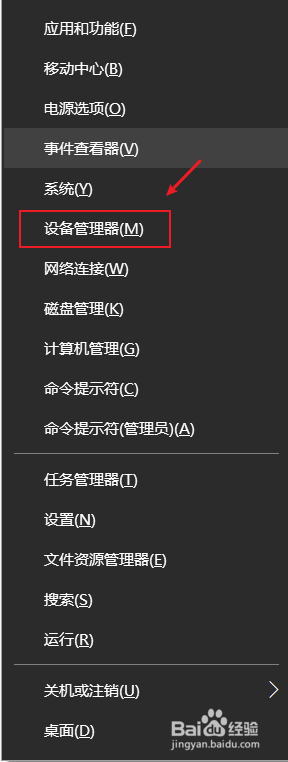
2、点击打开显示适配器,如果看到有两个显卡,那你的电脑就是双显卡的
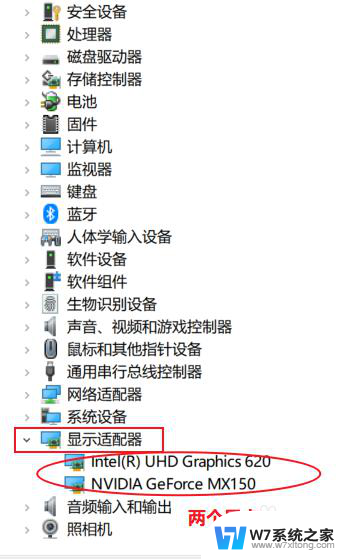
3.切换到独立显卡
1、按下win+q,搜索框输入NVIDIA。点击进入NVIDIA控制面板
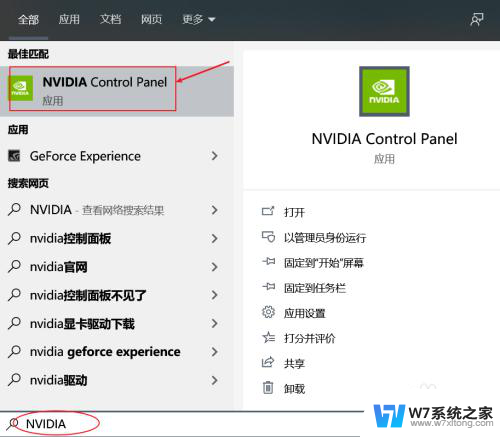
4.2、点击管理3D设置,在首选图形处理器那里。点击下拉选择高性能NVIDIA处理器,点击右下角的应用即可切换到了独立显卡。
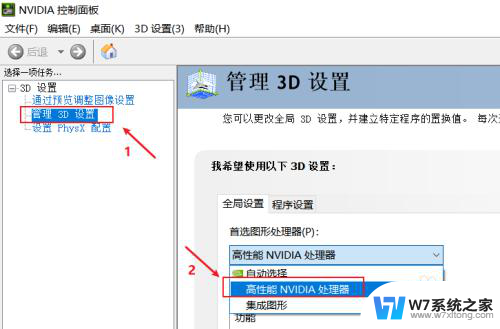
5.3、如果不需要高性能显卡,为了省电,可以选择集成显卡。在首选图形处理器那里。点击下拉选择集成图形,点击右下角的应用即可
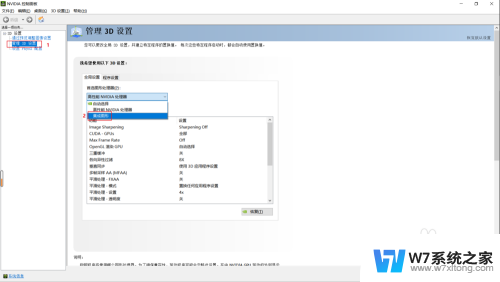
以上是如何将默认显卡更改为独立显卡的全部内容,如果遇到这种情况,建议根据以上方法来解决,希望对大家有所帮助。
怎么把默认显卡改为独立显卡 win10如何选择独立显卡或集成显卡相关教程
-
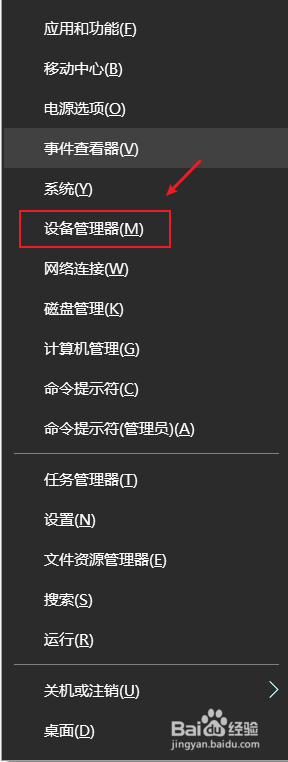 电脑怎么选择独立显卡 Win10如何优化独立显卡和集成显卡切换性能
电脑怎么选择独立显卡 Win10如何优化独立显卡和集成显卡切换性能2024-08-02
-
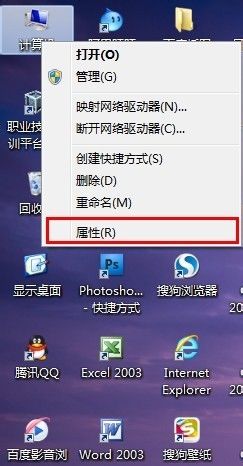 win10禁用独显 怎么在笔记本上关闭独立显卡
win10禁用独显 怎么在笔记本上关闭独立显卡2024-04-23
-
 笔记本两张显卡怎么切换 Win10笔记本独立显卡在哪里设置
笔记本两张显卡怎么切换 Win10笔记本独立显卡在哪里设置2025-04-08
-
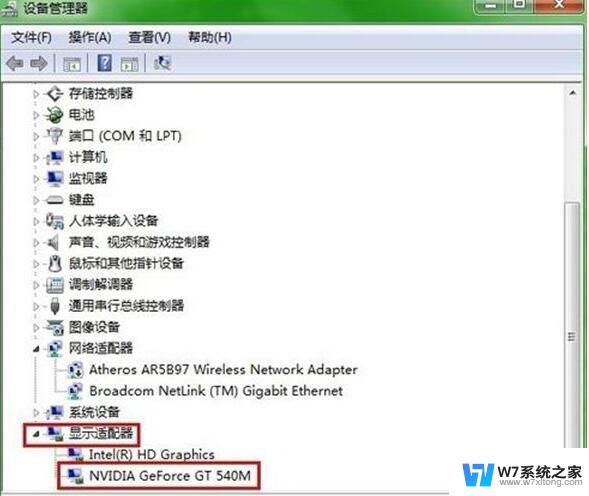 win10屏蔽集成显卡 Win10如何关闭集成显卡
win10屏蔽集成显卡 Win10如何关闭集成显卡2024-08-06
- nvidia怎么打开游戏模式 Win10独立显卡启动游戏设置方法
- win10的amd显卡设置在哪 win10系统amd显卡切换到独显步骤
- win10显卡性能怎么调到最高 win10怎么设置显卡高性能模式
- 在哪看电脑显卡配置 win10如何查看电脑显卡配置
- w10怎么看显卡型号 win10如何查看显卡型号
- 怎么看电脑的显卡参数 win10怎么查看电脑显卡配置
- win设置中文 Win10中文语言设置步骤
- 激活win10永久激活 win10永久激活方法2021
- win10蓝牙键盘怎么连接电脑 Windows10蓝牙键盘连接指南
- win10选择连接方式 win10电脑怎样更改网络连接设置
- windows10添加启动 电脑win10系统添加开机启动项的操作指南
- win10任务视图怎么使用 Win10任务视图如何使用
win10系统教程推荐
- 1 激活win10永久激活 win10永久激活方法2021
- 2 win10怎么调刷新频率 win10屏幕刷新率调节教程
- 3 切换桌面1桌面2快捷键 win10怎么快速切换桌面
- 4 新买电脑的激活win10密钥 如何找到本机Win10系统的激活码
- 5 win10蓝屏打不开 win10开机蓝屏无法进入系统怎么办
- 6 windows10怎么添加英文键盘 win10如何在任务栏添加英文键盘
- 7 win10修改msconfig无法开机 Win10修改msconfig后无法启动怎么办
- 8 程序字体大小怎么设置 Windows10如何调整桌面图标大小
- 9 电脑状态栏透明度怎么设置 win10系统任务栏透明度调整步骤
- 10 win10怎么进行系统还原 Win10系统怎么进行备份和还原